Відновлюємо дані з “вінчестера”, який вийшов з ладу
Доброго дня, друзі!
Сьогодні я хочу поділитись з вами досвідом успішного відновлення даних з жорсткого диску, який не просто вийшов з ладу – ані BIOS, ані система навіть не могли визначити його справжньої місткості!
Після однієї невдалої спроби і пари годин роздумів та пошуків в Інтернеті, я знайшов вихід і відновив усі важливі документи, які зберігались на диску у повному обсязі! Хочете дізнатись як?
Прелюдія
Спочатку поясню ситуацію. Почалось усе з того, що робочий комп’ютер дружини перестав вмикатись![]() – після вмикання – чорний екран, хоч кулер блоку живлення крутиться, а індикатор на USB-хабові світиться. Аби не витрачати час на пошук несправностей, я вирішив розрубати вузол одним ударом, і замінива материнську плату з процесором та пам’яттю
– після вмикання – чорний екран, хоч кулер блоку живлення крутиться, а індикатор на USB-хабові світиться. Аби не витрачати час на пошук несправностей, я вирішив розрубати вузол одним ударом, і замінива материнську плату з процесором та пам’яттю![]() . Однак, коли після цього я увімкнув комп’ютер, почув довгий писк, після якого – три коротких – пошкодження відеопідсистеми.
. Однак, коли після цього я увімкнув комп’ютер, почув довгий писк, після якого – три коротких – пошкодження відеопідсистеми.![]() Довелось замінити ще й відеокарту – знайшов у себе у шафі якусь старовинну відеокарту MSI з чіпом від nVidia та 128 Мб (!) відеопам’яті.
Довелось замінити ще й відеокарту – знайшов у себе у шафі якусь старовинну відеокарту MSI з чіпом від nVidia та 128 Мб (!) відеопам’яті.
При наступній спробі увімкнення виявилось, що система починає завантажуватись (там було встановлено 32-х розрядну Windows 7 Ultimate), і практично одразу ж падає показавши “синій екран смерті”. Спробував запустити систему у безпечному режимі (F8), спробував відновити її з допомогою середовища відновлення з інсталяційного диска – все марно. Пошукавши в інтернеті за кодом помилки я виявив, що це проблеми з жорстким диском.
Що ж, я від’єднав диск, підключив його до іншого комп’ютера – вирішив спробувати його реанімувати. Дружина – завідувач відділенням комп’ютерних технологій, на її машині –чимало офіційної документації, яка стосується роботи відділення.Так, більша частина документів зберігається на Google Drive, однак, якраз напередодні дружина підготувала кілька важливих паперів, роботу над якими планувала завершити трохи згодом, і не встигла їх синхронізувати![]() .
.
Старий метод
Перше, на що я звернув увагу, від’єднавши диск – це його дата виготовлення – 4 січня 2003 року (нагадаю, це комп’ютер, який використовується в навчальному закладі). 13 років! Wow! Оце так аксакал! Це ж просто трудовий подвиг з його боку! Після того, як я побачив цю дату, я майже втратив надію на відновлення даних – стільки пристрої не живуть!![]()
Колись я вже писав про те, як на моєму домашньому ПК сталась така ж халепа – диск просто ні з того ні з сього отримав файлову систему RAW. Тоді я був спробува відновитись з допомогою чудової штуки під назвою Parted Magic (рекомендую!) – завантажувальної флешки зі спеціальним дистрибутивом Linux для відновлення даних – запустив з неї добре відомий TestDisk, однак, врятував мене не він, а запущений з середовища відновлення Windows звичайнісінький chkdsk з ключем r.
Цього ж разу chkdsk просто відмовився працювати, тож я завантажив TestDisk для Windows і спробував скористатись його послугами. Утиліта довго сканувала вміст диску,  а потім сказала, що нічого не знайшла, однак правильно визначила місткість диску – 40Гб (я ж казав – аксакал!). Глибший пошук виявив на диску три розділи, два з яких – просто незрозуміла мішанина файлів та папок з іменами-“кракозябрами”, а третій за вмістом схожий на те, що там дійсно зберігалось. Однак, коли я спробував відновити цей розділ утиліта твердо сказала що відновлювати нічого
а потім сказала, що нічого не знайшла, однак правильно визначила місткість диску – 40Гб (я ж казав – аксакал!). Глибший пошук виявив на диску три розділи, два з яких – просто незрозуміла мішанина файлів та папок з іменами-“кракозябрами”, а третій за вмістом схожий на те, що там дійсно зберігалось. Однак, коли я спробував відновити цей розділ утиліта твердо сказала що відновлювати нічого![]() .
.
Спробуємо щось інше!
Невдача з відновленням під Windows мене не збила з пантелику – я знав, що Linux мене, як завжди, не підведе і врятує!![]()
Тож я перезавантажився в Ubuntu (у мене в лабораторії всі машини мають Windows та Ubuntu), відкрив програму керування дисками – виявилось, що Ubuntu диск побачила, правильно визначила його ємність, однак, змонтувати не змогла, оскільки не змогла визначити тип файлової системи на ньому![]() . Цікаво було переглянути звіт про стан диску (там встановлено українську мову інтерфейсу) – “помилки, які містяться на диску, свідчать про те, що він вийде з ладу на протязі доби”
. Цікаво було переглянути звіт про стан диску (там встановлено українську мову інтерфейсу) – “помилки, які містяться на диску, свідчать про те, що він вийде з ладу на протязі доби”![]() .
.
Спочатку я запустив той же TestDisk (може, під Linux мені пощастить більше?), однак – з таким же успіхом. Знаменитий Gparted, який мене теж вже не раз виручав, теж не допоміг![]()
Трохи поміркувавши та пошукавши в інтернеті, я знайшов згадку про програму з цікавою назвою gpart, встановив її через Ubuntu Software Center, запустив в консолі (sudo gpart /dev/sda), і побачив список аж з п’яти розділів, з яких один був розміром з весь диск, а інші – нульовими. Що ж, виходу не було, вирішив спробувати (sudo gpart –W /dev/sda /dev/sda), програма запитала, який з розділів активувати, я обрав перший (той що був ненульового розміру), і мені повідомили, що треба перезавантажитись, що я й зробив (sudo shutdown –r now).
А після перезавантаження (о, диво!) диск змонтувався, потрібні файли були на місці, і я без проблем зміг їх зкопіювати на інший диск.
Ось так я врятував документи та робочий час дружини![]() . Як бачите, Linux знову виявився на висоті.
. Як бачите, Linux знову виявився на висоті.
Що ж, на сьогодні все!
Бережіть себе та свої накопичувачі, друзі!![]() Хай вам щастить!
Хай вам щастить!
Ви можете відслідковувати коментарі до цього запису за допомогою RSS 2.0. Ви можете лишити коментар, або використати трекбек з Вашого сайту.

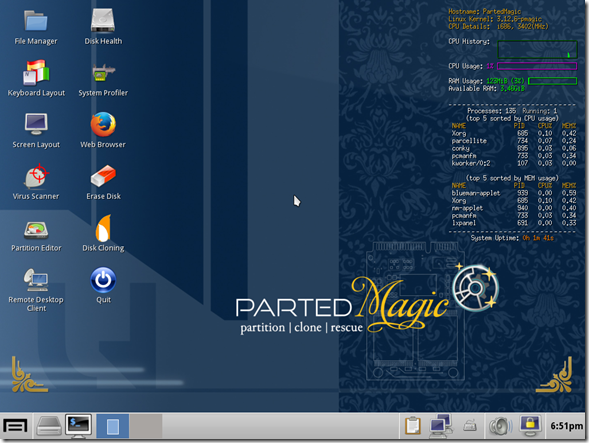
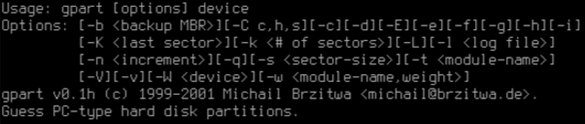








 Сподобалась стаття? Чому б не пригостити мене чашечкою кави?
Добудьте для мене кілька копійчин, поки читаєте чергове повідомлення!
Сподобалась стаття? Чому б не пригостити мене чашечкою кави?
Добудьте для мене кілька копійчин, поки читаєте чергове повідомлення!






[...] Відновлюємо дані з “вінчестера”, який вийшов з ладу без коментарів – ситуація, в яку, на жаль, може потрапити кожен [...]